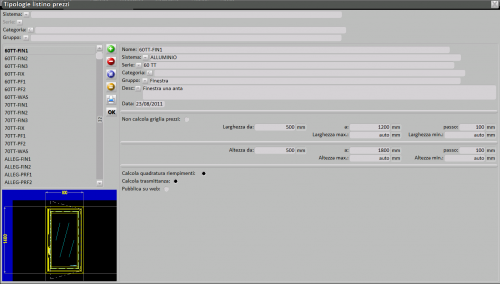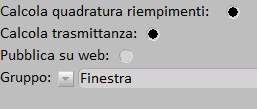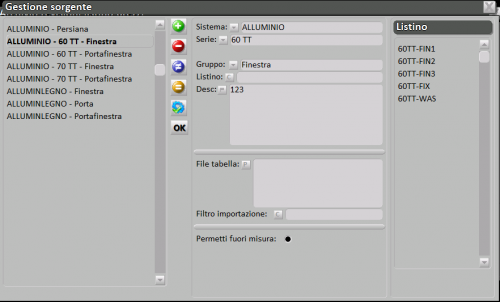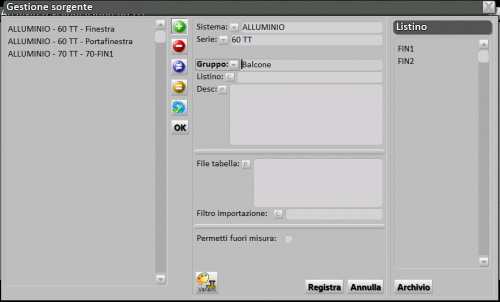Come creare i Gruppi
De Opera Wiki.
| (13 versions intermédiaires masquées) | |||
| Ligne 1 : | Ligne 1 : | ||
L'utilizzo dei gruppi facilita la gestione di tipologie che pur facendo parte di uno stesso sistema e serie, mostrano delle caratteristiche diverse; per esempio l'utile, il riempimento, opzioni particolari e così via. | L'utilizzo dei gruppi facilita la gestione di tipologie che pur facendo parte di uno stesso sistema e serie, mostrano delle caratteristiche diverse; per esempio l'utile, il riempimento, opzioni particolari e così via. | ||
| - | Supponiamo che la serie di cui stiamo creando la revisione abbia come tipologie una finestra e una finestra da balcone, che utilizzano riempimenti diversi, perchè la finestra da balcone monta un vetro anti-sfondamento. Vediamo come procedere: | + | Supponiamo che la serie di cui stiamo creando la revisione abbia come tipologie una finestra standard e una finestra da balcone, che utilizzano riempimenti diversi, perchè la finestra da balcone monta un vetro anti-sfondamento. Vediamo come procedere: |
| - | * | + | *selezioniamo nelle [[Tipologie listino]], la FIN1 e digitiamo nel campo '''Gruppo''' (vedi immagine), il nome Finestra. |
| - | [[File:finestralistino2.png|thumb|500px]] | + | *Portiamoci poi sulla finestra da balcone e digitiamo nel campo '''Gruppo''', il nome Balcone. |
| + | [[File:finestralistino2.png|thumb|500px|left]][[File:gruppi.png|thumb|500px|left]] | ||
| + | {{BR}} | ||
| + | Ripetiamo queste operazioni per tutte le finestre e le finestre da balcone. | ||
| + | |||
| + | Dopo aver registrato tutte le operazioni e aver così creato i gruppi, chiudiamo questo quadro e apriamo l'Archivio revisioni listino. | ||
| + | |||
| + | Dopo aver creato la revisione entriamo nel quadro '''Gestione sorgente''' e inseriamo il Sistema, la Serie e il Gruppo, per esempio Finestra. Nel riquadro Listino compariranno tutte le tipologie a listino a cui è associato il gruppo selezionato (vedi immagine). | ||
| + | [[File:finestragestionesorgente4.png|thumb|500px]] | ||
| + | {{BR}} | ||
| + | Procediamo poi con l'assegnazione delle varianti e del riempimento, secondo le procedure descritte nel capitolo [[Come gestire le revisioni listino]]. | ||
| + | |||
| + | Dopo aver generato la revisione per questo gruppo, copiamo tutta la sorgente e modifichiamo il gruppo inserendo Balcone. A questo punto compariranno tutte le tipologie appartenenti a quel gruppo. | ||
| + | [[File:finestragestionesorgente5.png|thumb|500px]] | ||
| + | {{BR}} | ||
| + | Entriamo nel quadro delle varianti e, se è necessario, modifichiamo i colori, ma soprattutto inseriamo il riempimento utile per il gruppo balcone cioè l'antisfondamento. | ||
| + | Registriamo e generiamo la revisione anche per questo gruppo. Avremo così tutte le tipologie a listino nella revisione con i prezzi differenziati in base al riempimento. | ||
Version actuelle en date du 28 septembre 2011 à 10:55
L'utilizzo dei gruppi facilita la gestione di tipologie che pur facendo parte di uno stesso sistema e serie, mostrano delle caratteristiche diverse; per esempio l'utile, il riempimento, opzioni particolari e così via.
Supponiamo che la serie di cui stiamo creando la revisione abbia come tipologie una finestra standard e una finestra da balcone, che utilizzano riempimenti diversi, perchè la finestra da balcone monta un vetro anti-sfondamento. Vediamo come procedere:
- selezioniamo nelle Tipologie listino, la FIN1 e digitiamo nel campo Gruppo (vedi immagine), il nome Finestra.
- Portiamoci poi sulla finestra da balcone e digitiamo nel campo Gruppo, il nome Balcone.
Ripetiamo queste operazioni per tutte le finestre e le finestre da balcone.
Dopo aver registrato tutte le operazioni e aver così creato i gruppi, chiudiamo questo quadro e apriamo l'Archivio revisioni listino.
Dopo aver creato la revisione entriamo nel quadro Gestione sorgente e inseriamo il Sistema, la Serie e il Gruppo, per esempio Finestra. Nel riquadro Listino compariranno tutte le tipologie a listino a cui è associato il gruppo selezionato (vedi immagine).
Procediamo poi con l'assegnazione delle varianti e del riempimento, secondo le procedure descritte nel capitolo Come gestire le revisioni listino.
Dopo aver generato la revisione per questo gruppo, copiamo tutta la sorgente e modifichiamo il gruppo inserendo Balcone. A questo punto compariranno tutte le tipologie appartenenti a quel gruppo.
Entriamo nel quadro delle varianti e, se è necessario, modifichiamo i colori, ma soprattutto inseriamo il riempimento utile per il gruppo balcone cioè l'antisfondamento.
Registriamo e generiamo la revisione anche per questo gruppo. Avremo così tutte le tipologie a listino nella revisione con i prezzi differenziati in base al riempimento.